功能测试必备:Fiddler 安装及使用案例
大家好啊,我是大田
本篇用Windows 系统演示 Fiddler 安装及简单使用,因为 Mac 系统对此工具体验不太好。
一、Fiddler 抓包工具的下载及安装
1、下载地址
https://www.telerik.com/fiddler
2、安装
(1)进入网址后,点击 Try For Free
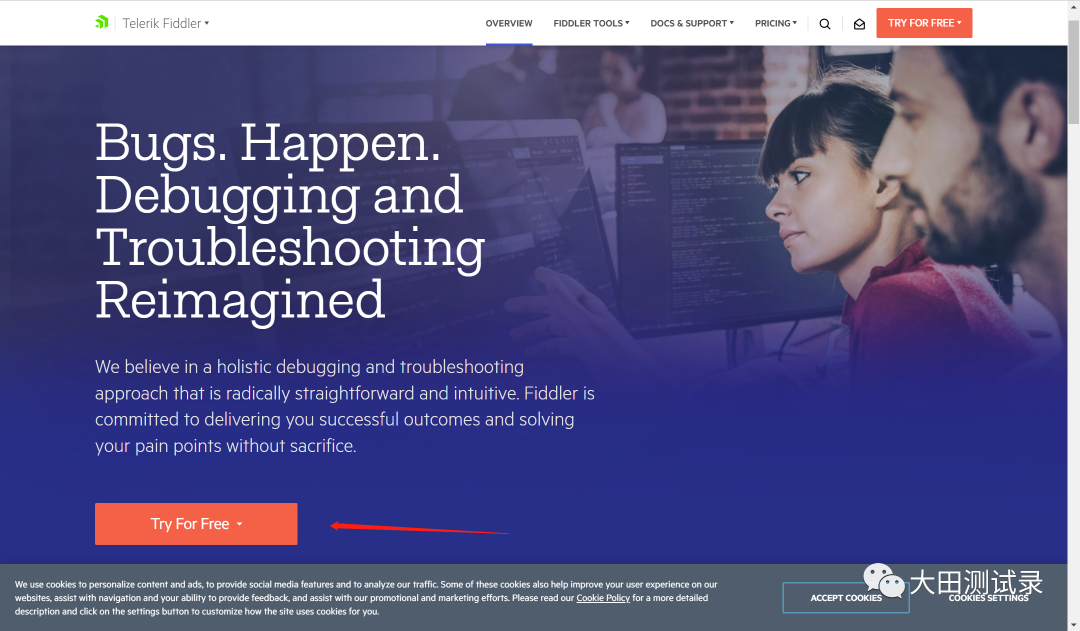
(2)点击 ACCEPT COOKIES
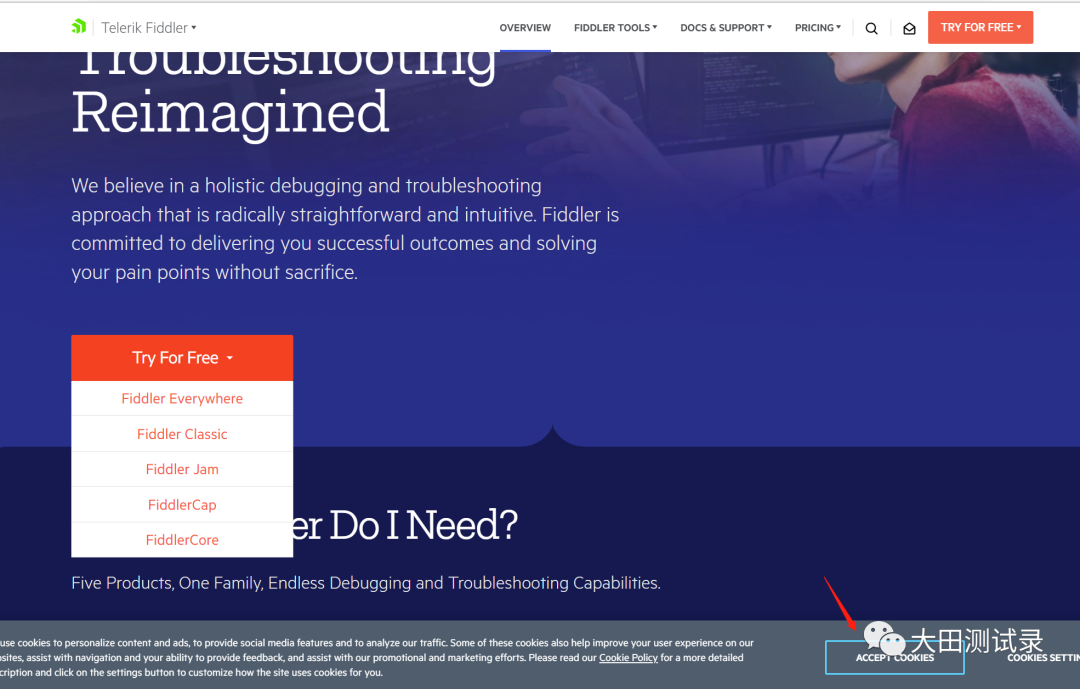
(3)可以按照自己喜好选择 Fiddler 下载形式,这里选择 Fiddler CLassic
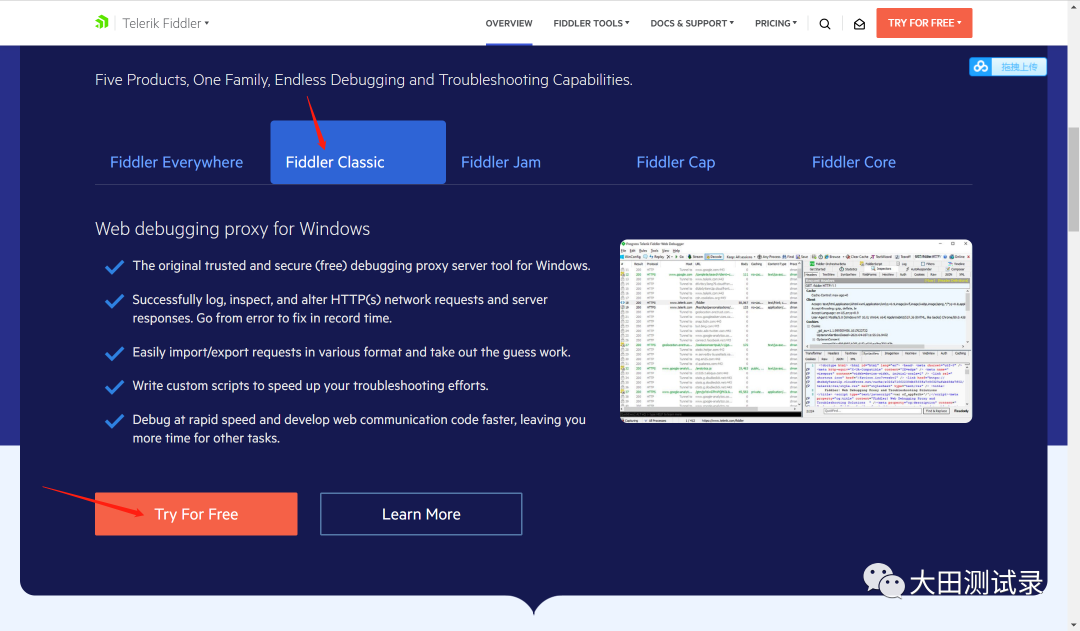
(4)如果有需要的小伙伴可以后台直接私信【 fiddler 】。
(5)双击安装包后,点击 I Agree 。
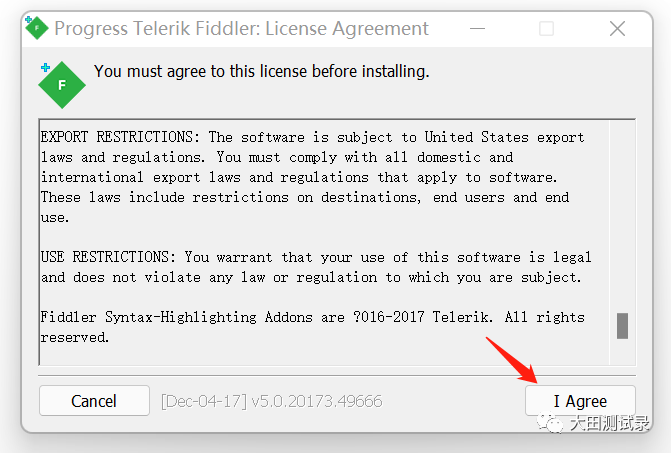
(6)这里下载到 C 盘,防止出现其他未知问题,点击Install。
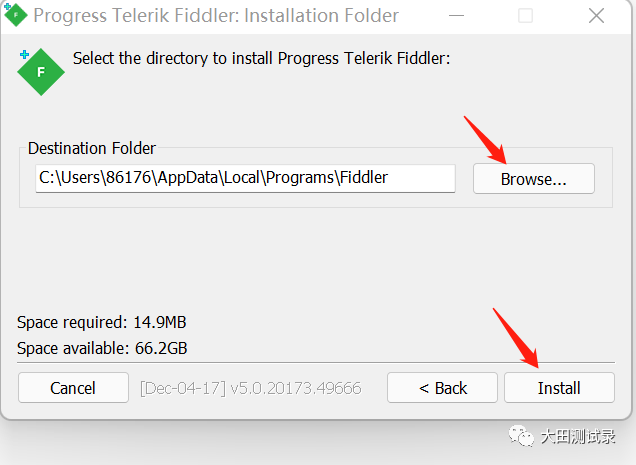
安装完成会弹出一个 web 页面,关掉即可。看到 Completed 即证明安装完成。
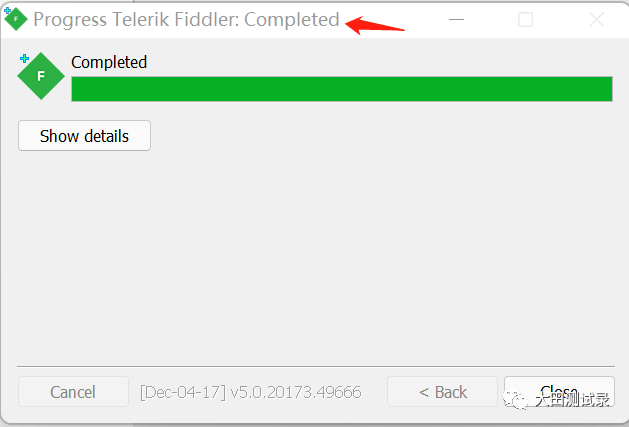
二、简单使用
经过上一步安装完成后,打开 Fiddler 。再检查下代理是否打开,因为 Fiddler 是通过代理来抓取浏览器的报文。
一、如何知道是否打开了代理呢?
1、点击 Tools -> Options
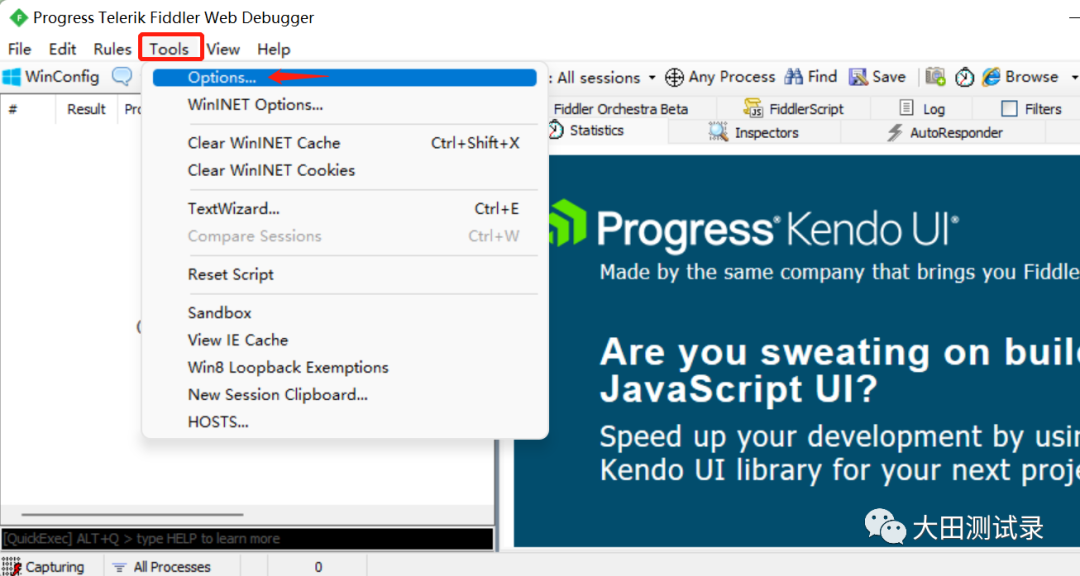
2、进入 Connections 查看 Fiddler listens on port : 8888 ,即证明配置好了代理。
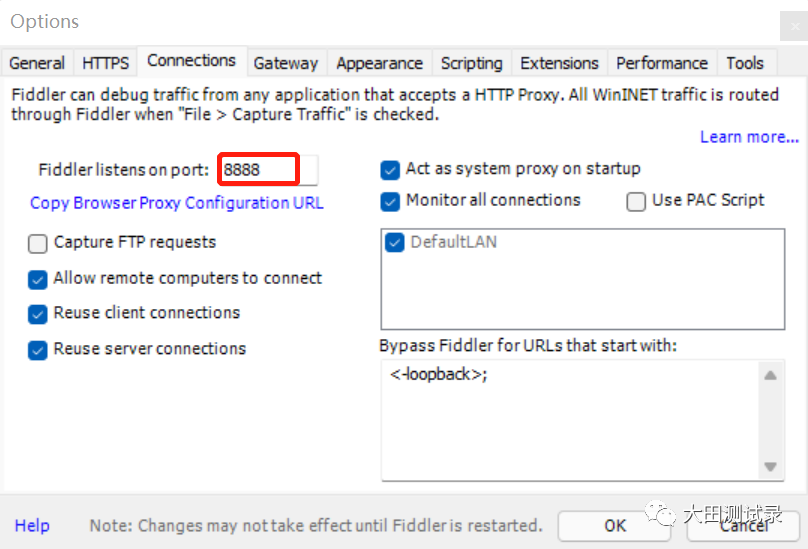
二、现在抓取一个报文:istester.com,刷新浏览器,能收到左侧栏的实时报文。
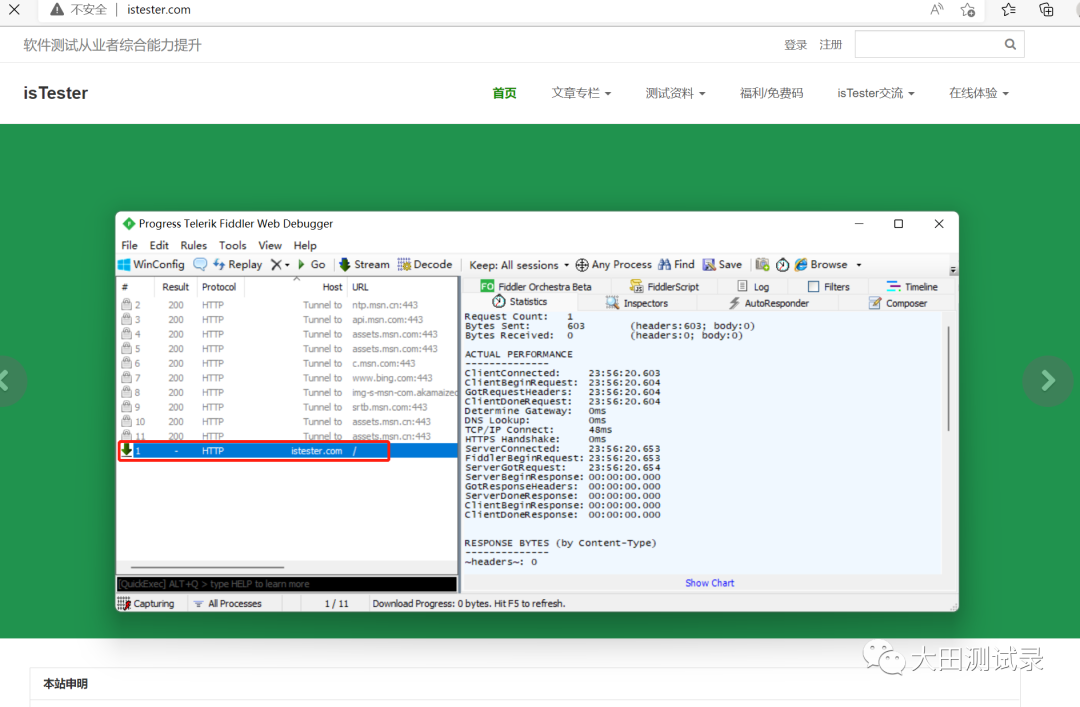
上方选择 Inspectors -> Raw 是请求数据
下方 Response -> Raw 是查看响应数据报文
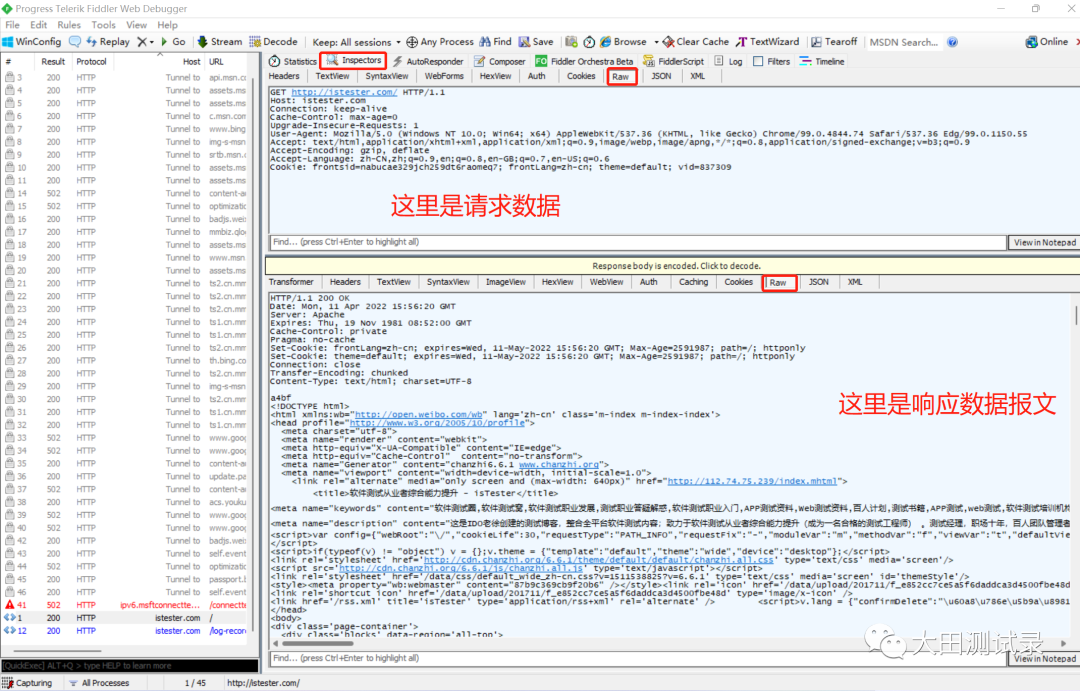
ps:可以私信我【 fiddler 】获取Fiddler安装包哦~
全文完,如果喜欢,就点个赞或者在看吧 ,转发、评论是对大田创作的最大支持~图片
我是大田,持续聚焦分享软件测试真实工作经验、职场经验、面试经验;感兴趣还可以加下方微信沟通交流,围观朋友圈也可以~
每天进步一点点




